win10怎么关闭软件的相机权限 win10如何关闭应用相机权限
更新时间:2024-03-18 15:26:45作者:run
在日常使用win10电脑时,我们经常需要使用摄像头来进行视频通话或拍照,有时我们可能不希望某些应用程序使用摄像头,或者想要关闭某些应用程序的摄像头权限。那么win10怎么关闭软件的相机权限呢?接下来我们就来了解一下win10如何关闭应用相机权限相关内容。
win10怎么设置应用程序无法使用摄像头:
1、“win+i”快捷键进入到“设置”界面中,点击其中的“隐私”详细。
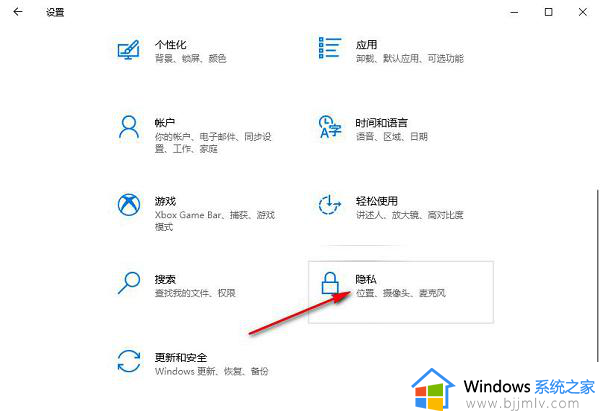
2、进入到新的界面后,点击左侧栏中的“摄像头”选项。
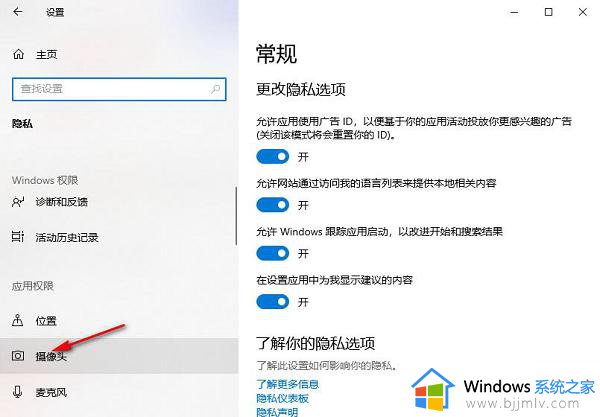
3、然后找到右侧中的“允许应用访问你的相机”,最后将其开关按钮关闭就可以了。
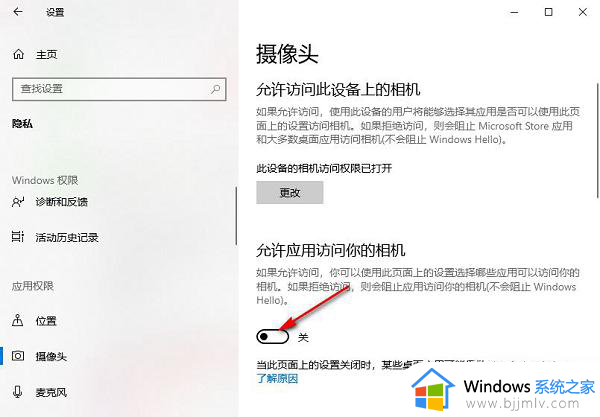
以上就是win10怎么关闭软件的相机权限的全部内容,有需要的用户就可以根据小编的步骤进行操作了,希望能够对大家有所帮助。
win10怎么关闭软件的相机权限 win10如何关闭应用相机权限相关教程
- win10相机麦克风权限被关闭怎么办 win10相机麦克风权限被关闭如何开启
- win10如何设置应用联网权限 win10如何给软件网设置联网权限
- win10如何关闭权限管理 win10权限管理解除设置方法
- win10家庭版怎样关闭管理员权限 win10家庭版取消权限管理权限设置方法
- win10怎样关闭锁屏界面的相机 win10如何关闭锁屏状态下的相机
- Win10文件权限设置解除教程 Win10电脑文件权限设置如何解除
- win10设置安装软件权限在哪里 win10如何设置电脑安装软件的权限
- win10添加用户权限设置方法 win10如何增加用户权限
- win10用户控制账户关闭怎么打开 win10电脑软件管理员权限怎么设置
- c盘系统权限限制怎么解决win10 win10 C盘系统权限限制无法安装软件如何解决
- win10如何看是否激活成功?怎么看win10是否激活状态
- win10怎么调语言设置 win10语言设置教程
- win10如何开启数据执行保护模式 win10怎么打开数据执行保护功能
- windows10怎么改文件属性 win10如何修改文件属性
- win10网络适配器驱动未检测到怎么办 win10未检测网络适配器的驱动程序处理方法
- win10的快速启动关闭设置方法 win10系统的快速启动怎么关闭
win10系统教程推荐
- 1 windows10怎么改名字 如何更改Windows10用户名
- 2 win10如何扩大c盘容量 win10怎么扩大c盘空间
- 3 windows10怎么改壁纸 更改win10桌面背景的步骤
- 4 win10显示扬声器未接入设备怎么办 win10电脑显示扬声器未接入处理方法
- 5 win10新建文件夹不见了怎么办 win10系统新建文件夹没有处理方法
- 6 windows10怎么不让电脑锁屏 win10系统如何彻底关掉自动锁屏
- 7 win10无线投屏搜索不到电视怎么办 win10无线投屏搜索不到电视如何处理
- 8 win10怎么备份磁盘的所有东西?win10如何备份磁盘文件数据
- 9 win10怎么把麦克风声音调大 win10如何把麦克风音量调大
- 10 win10看硬盘信息怎么查询 win10在哪里看硬盘信息
win10系统推荐